Vigilancia de la casa con iPhone mediante cámara

La solución más confiable para monitorear casa con iPhone consiste en utilizar un sistema de videovigilancia con la instalación de cámaras capaces de conectarse a Internet y que se pueden controlar de forma remota a través de una aplicación especial para descargar en su teléfono inteligente.
Entonces, todo lo que necesitas es uno cámara IP cuyo costo varía en función de las características técnicas y la funcionalidad de la propia cámara, como la visión nocturna, la detección de movimiento y la capacidad de girar 360 grados para una vigilancia completa de la habitación en la que se encuentra la cámara. Si está dispuesto a gastar unas pocas decenas de dólares para crear su propio sistema de vigilancia, mi guía de compra de la mejor cámara IP puede resultarle útil.
Ver oferta en Amazon Ver oferta en Amazon
Después de comprar la cámara de su interés, todo lo que necesita hacer es conectarla a una fuente de alimentación y seguir el procedimiento de instalación disponible en el manual suministrado con la cámara. En algunos casos, el dispositivo puede requerir la asignación de una dirección IP estática y la apertura de los puertos del enrutador. En este sentido, mi guía dedicada al funcionamiento de las cámaras IP podría ayudarte.
Una vez finalizada la instalación de tu cámara, todo lo que tienes que hacer es descargar la aplicación para iPhone indicada en el empaque de la cámara o en el manual de instrucciones y realizar la conexión entre los dos dispositivos, permitiéndote así monitorear de forma remota tu hogar. Si ha comprado una cámara Hive View, mi guía detallada puede resultarle útil.
Aplicación para monitorear la casa con iPhone
Si no cree que sea apropiado comprar una cámara en este momento, puede considerar programas y aplicación para monitorear la casa con iPhone, que le permiten utilizar una computadora o un segundo dispositivo móvil como cámara de vigilancia.
En casa
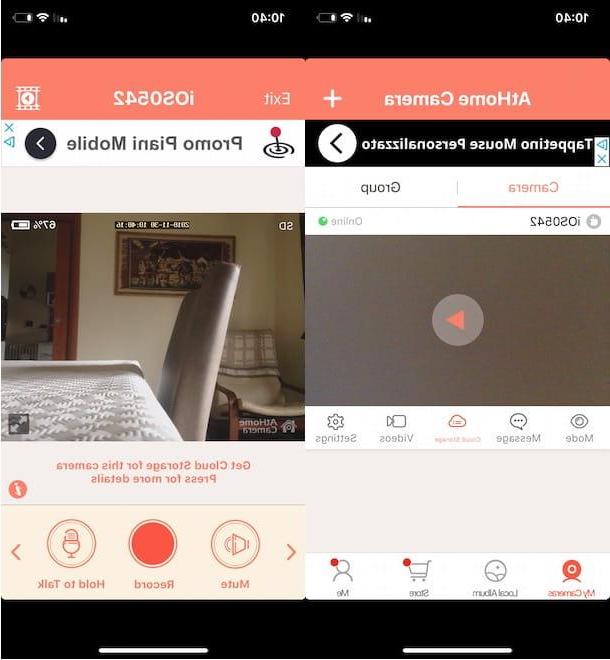
En casa es un servicio que te permite crear un sistema de vigilancia utilizando la webcam de tu ordenador o la cámara de tu smartphone, con la posibilidad de acceder a las cámaras incluso de forma remota a través de la aplicación gratuita adecuada para iPhone (para eliminar anuncios es posible hacer un in -compra de la aplicación de $ 1,99).
Si tiene un teléfono inteligente o tableta sin usar y desea usarlo como cámara de vigilancia, tome este último y descargue la aplicación de “servidor” disponible para Android e iOS. Después de iniciarlo tocando su icono (un casa sobre fondo azul claro), presiona el botón OK para permitir que la aplicación use el micrófono y la cámara del dispositivo, luego presione el botón Generar código QR normalmente, un código QR que se utilizará más tarde para conectarse con el otro dispositivo.
Ahora, llévate el iPhone con el que quieres monitorear de forma remota tu casa, accede alApp Store tocando su icono (el "A" sobre un fondo azul claro) y descargue la aplicación AtHome Camera - Monitor, luego inicie la última, presione el botón ACEPTAR, desliza dos veces hacia la derecha y presiona el elemento Empezar a usar.
presiona el botón Registrarse para crear su cuenta e ingresar los datos requeridos en los campos Número de teléfono, Código de verificación (un código de verificación enviado por SMS) e Contraseña. Si, por otro lado, desea registrarse con su dirección de correo electrónico, toque el elemento Regístrese por correo electrónico, ingrese los datos requeridos en los campos Cuenta de correo electrónico e Contraseña y presiona el botón Registrarse.
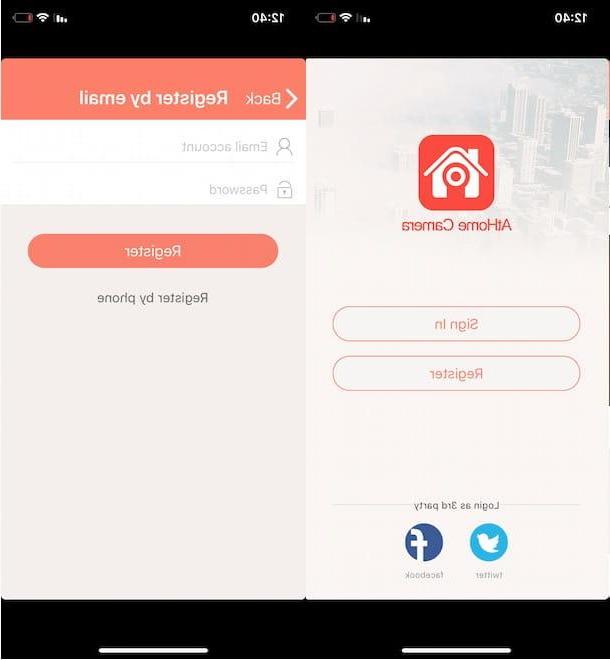
Para conectar su iPhone al teléfono inteligente o tableta que utilizó como cámara, presione el botón Agregar primer transmisor, escanee el código QR generado hace un momento y listo. Ahora, todo lo que tiene que hacer es presionar el botón ▶ ︎ para acceder a la cámara recién agregada y comenzar a monitorear su hogar. En la nueva pantalla que aparece, toque el botón Record para comenzar a grabar y en el botón Mudo para habilitar o deshabilitar el audio de fondo de la cámara. Además, manteniendo pulsado el botón con el dedo Mantenga presionado para hablar, puede enviar un mensaje que será reproducido por el dispositivo utilizado como cámara.
Debe saber que si no tiene un segundo teléfono inteligente disponible para usar como cámara, puede usar la cámara web de su computadora para crear un sistema de videovigilancia. Luego conéctese al sitio web oficial de AtHome, busque la sección AtHome Video Streamer, haga clic en el elemento Descargar presente en el menú superior y, en la nueva página abierta, ubique la sección AtHome Camera. Ahora, haga clic en el botón Descargar relacionado con Windows y espera la descarga
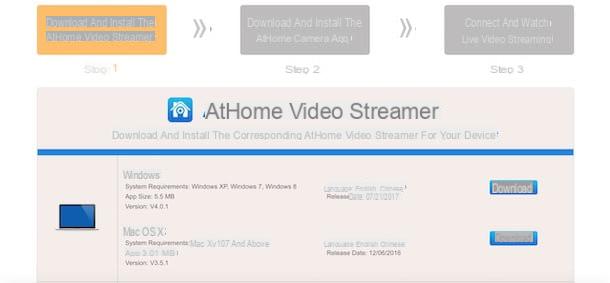
Una vez que se complete la descarga, abra elArchivo ZIP acaba de descargar y extraer el contenido a cualquier carpeta (mi guía sobre cómo abrir archivos ZIP puede ser útil), luego haga doble clic en el archivo AVS.exe, presiona el botón Correr, haga clic en el botón Siguiente página cinco veces consecutivas y presiona el botón Instalar para iniciar la instalación. Espere, entonces, a que la barra de progreso alcance el 100% y presione el botón Tecnologías para completar la instalación e iniciar el programa.
Si, por el contrario, tiene un Mac, puede descargar AtHome directamente desde la Mac App Store. Después de hacer clic en el botón Ver en la Mac App Store, haga clic en los botones Obtener / Instalar para descargar la aplicación. Ahora, inicie AtHome en su computadora y permita que el software acceda a la cámara web y al micrófono, luego haga clic en el botón Generar código QR para generar el código QR que se escaneará con la aplicación AtHome instalada en tu iPhone y completar la conexión.
TrackView
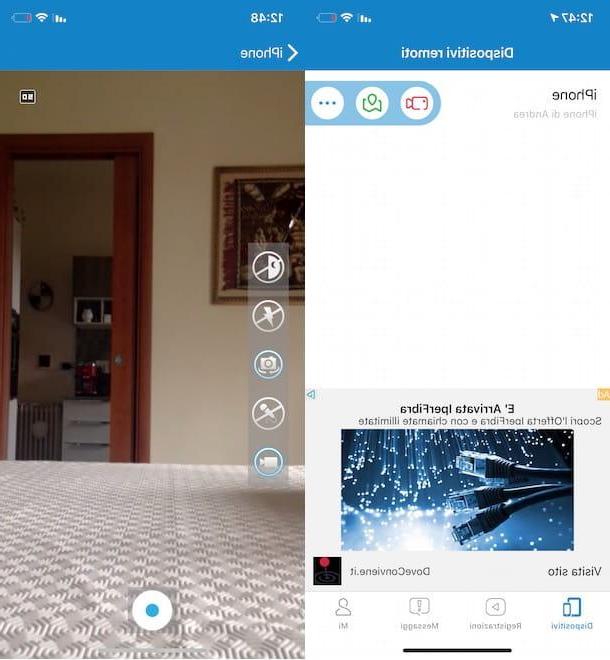
TrackView es una aplicación disponible para Android e iOS que te permite monitorear tu hogar desde tu iPhone usando un segundo teléfono inteligente como cámara. La aplicación es gratuita pero, suscribiéndote a uno de los planes de suscripción (a partir de 2,99 euros / mes o 24,99 euros / año con una prueba gratuita de 7 días). es posible aumentar sus funciones y, sobre todo, el número de dispositivos que se pueden conectar.
Después de descargar la aplicación, iníciela e ingrese el nombre del dispositivo (p. Ej. iPhone) en el campo Nombre del dispositivo y presiona el botón Inicia sesión con Google. En la nueva página abierta, seleccione su cuenta y presione el botón permitir, luego toca el elemento OK para permitir que TrackView use el micrófono y la cámara de su dispositivo. Esta operación (iniciando sesión con la misma cuenta de Google) debe realizarse tanto en el dispositivo que se utilizará como cámara como en el iPhone que se utilizará para monitorizar la casa de forma remota.
En este punto, asegúrese de que la aplicación TrackView esté abierta en el dispositivo para usarla como cámara, luego tome su iPhone, toque el camara de video colocado junto al nombre del dispositivo "cámara" para monitorear su hogar de forma remota.
A través de la barra de herramientas de la izquierda, puede aprovechar funciones adicionales: el icono de relámpago para activar el flash del dispositivo utilizado como cámara para aumentar la luminosidad de la habitación; el icono de cámara para cambiar la cámara; el icono de microfono (mantener pulsado) para enviar un mensaje de voz remoto y el icono de camara de video para desactivar la cámara. Pulsando, en cambio, sobre el icono de tondo presente en la parte inferior puede comenzar a grabar la cámara.
Debes saber que con TrackView también puedes activar notificaciones de alerta que te advierten de cualquier movimiento en la casa. Para hacer esto, toque el icono de tres puntos relacionados con el dispositivo utilizado como cámara y mueva la palanca junto a la opción Detección de movimiento y sonido da OFF a ON.
Por último, será útil saber que, si el dispositivo que se utiliza como cámara está equipado con Android, se pueden aprovechar funciones adicionales, como la posibilidad de hacer que el dispositivo suene de forma remota durante 5 segundos y, sobre todo, utilizar la función Modo de pantalla apagada lo que permite que el dispositivo utilizado como cámara continúe funcionando incluso con la pantalla apagada (en el iPhone, sin embargo, la pantalla debe estar siempre encendida).
Ivideon
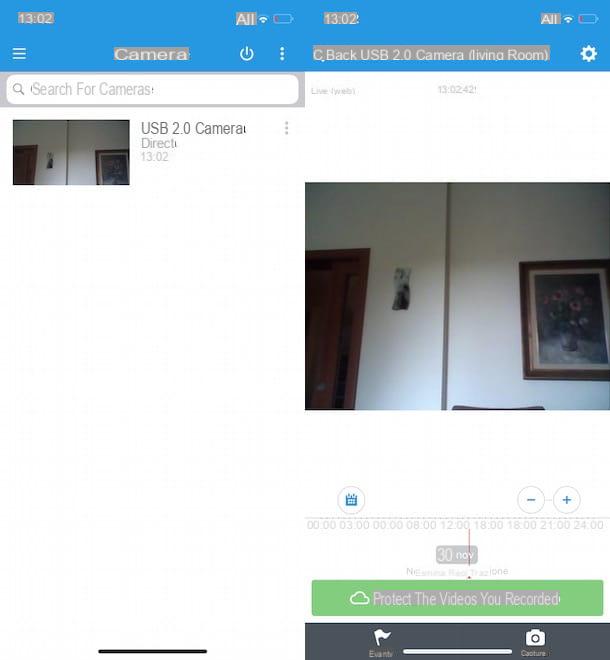
Ivideon es otro servicio válido (gratuito para uso privado) que te permite monitorizar tu casa de forma remota a través de iPhone. Al instalar un software especial en tu computadora, te permite filmar tu casa usando la webcam del equipo elegido, con la posibilidad de realizar grabaciones.
Si crees que Ivideon es la solución que mejor se adapta a tus necesidades, primero conéctate a la web oficial del servicio y haz clic en el botón Crear una cuenta en la parte superior derecha para crear su cuenta gratuita. En la página recién abierta, ingrese los datos requeridos en los campos Dirección de correo electrónico e Contraseña, ponga la marca de verificación junto a la opción Para individuos para especificar que es un usuario privado, ponga la marca de verificación requerida para aceptar las condiciones del servicio y presione el botón Crear una cuenta.
Después de iniciar sesión en su cuenta, haga clic en el botón + presente en la sección Mis cámaras, seleccione la opción webcam para cámaras y escritorios y presiona el botón Sigue así,, luego haga clic en una de las opciones entre Descarga para Windows, Descarga para macOS o Descarga para Linux para comenzar a descargar el software Ivideon para instalarlo en su computadora.
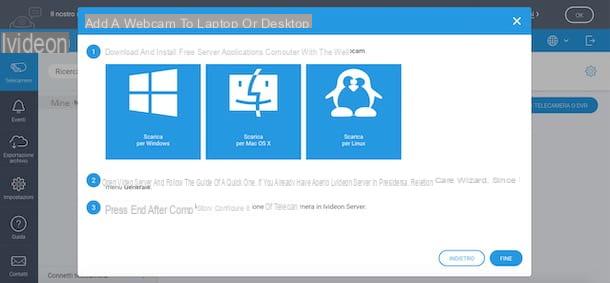
Descarga completada, si tiene un PC con Windows, haga doble clic en el archivo IvideonServer- [versión] .exe, presiona el botón Sí para permitir que el programa realice cambios en su computadora y haga clic en el elemento OK para confirmar la elección de Lengua, luego presiona los botones adelante (dos veces seguidas) e Instalar y haga clic en el botón final para cerrar la ventana de instalación e iniciar el programa.
Si, por el contrario, tiene un Mac, abre el paquete dmg recién descargado, arrastre el programa a la carpeta aplicaciones macOS y ábralo, luego haga clic derecho en el ícono de Ivideon y seleccione el artículo Abri en el menú que parece eludir las restricciones de macOS en aplicaciones de desarrolladores no certificados (esto es necesario solo en el primer inicio).
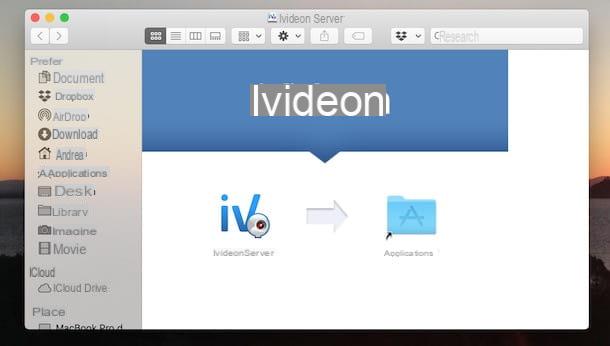
Después de iniciar Ivideon, haga clic en el botón Siguiente página, seleccione el artículo Nueva configuracion y presiona el botón de nuevo Siguiente página, luego ingrese eldirección de correo electrónico asociado con su cuenta en el campo correspondiente, especifique dónde se encuentra su cámara web (Hogar, dormitorio, Cocina, sala de estar etc.) a través del menú desplegable ubicación y presiona el botón Siguiente página dos veces seguidas.
En la pantalla Cámaras, pon la marca de verificación junto a la tuya cámara web y presiona el botón de nuevo Siguiente página, elija si desea activar la grabación colocando la marca de verificación junto a la opción Activar el registro en el archivo, elegir la percorso deseando Espacio de almacenamiento disponible para grabaciones y presiona los botones Siguiente página e Tecnologías para completar la instalación.
Ahora, todo lo que tienes que hacer es tomar tu iPhone, acceder alApp Store y descarga la aplicación gratuita de Ivideon. Después de descargarlo y ejecutarlo, toque el elemento Inicia presente en la pantalla principal, ingrese los detalles de inicio de sesión de su cuenta en los campos Dirección de correo electrónico e Contraseña y presiona el botón Inicia.
En la pantalla Cámaras, puede ver todas las cámaras que ha agregado a su cuenta: presionando sobre la que le interesa, puede acceder a la pantalla que le permite monitorear de forma remota la casa y administrar la configuración de la cámara web seleccionada (presionando el icono de El rueda de engranaje), con la posibilidad de configurar la calidad del video, asociarlo a un nombre personalizado y activar el audio de fondo.
Te será útil saber que con Ivideon puedes asociar múltiples cámaras (incluidas cámaras IP o DVRs) para colocarlas en diferentes estancias de la casa. Además, sepa que le permite monitorear de forma remota su hogar a través de Internet, iniciando sesión en su cuenta en el sitio web de Ivideon.
Cómo mirar la casa con iPhone

























